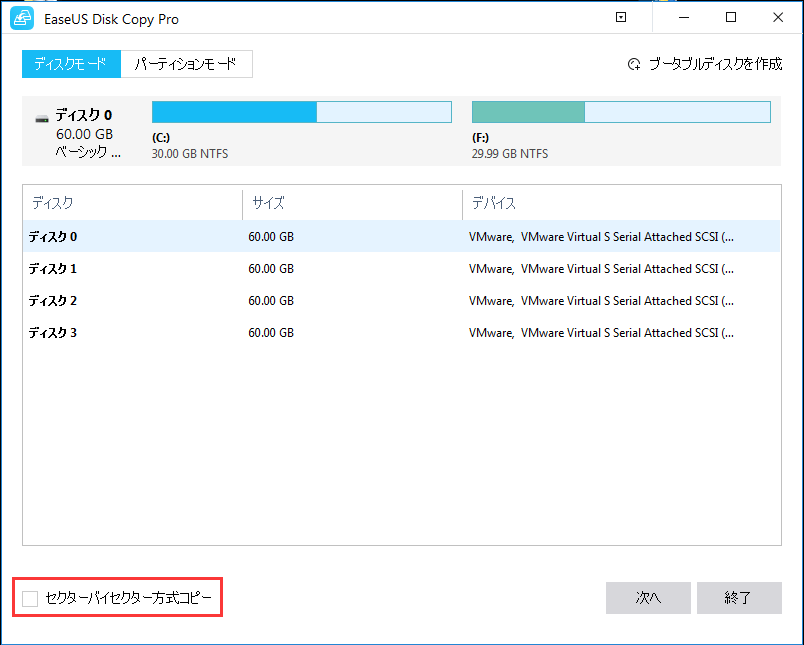新しいディスクにクローン
ワンクリックで古いハードディスクのデータを転送し、データを失うことなく、古いハードディスクを新しいより大きい/より良い/より速いHDD/SSDにアップグレードします。
大容量ディスクへアップグレード
EaseUS Disk Copyでは、ハードディスクをアップグレードする過程でデータを失うことなく、システムのみ/ディスク全体のクローンを自由に選択することができます。
OS を SSD に移行
簡単にHDDからSSDにWindowsインストールを移行したり、SSDをM.2 SSDやSATA/M.2/NVMeタイプにクローンすることができます。
完全なバックアップを作成
EaseUS Disk Copyを使ってハードディスクのクローンを作成し、データをバックアップしましょう。すべてのプログラム、ファイル、環境設定などが保存されます。
データ復旧のために
ハードディスクをクローン
ハードディスク全体をコピーし、ファイルやフォルダ、アプリ、設定をなどバックアップすることで、ハードディスクの故障が発生した場合に、OSの完全な動作バージョンを復元することができます。
WinPEブータブルディスクを作成
USBブータブルデバイスを作成することで、クラッシュしたコンピュータを起動したり、CD/DVDやUSBフラッシュドライブ経由でOSのないコンピュータを起動したりすることができます。
このバージョンは、企業やサービスプロバイダ向けに設計されています。技術者が1つのライセンスで複数のコンピュータを操作できるため、ビジネス経費を最小限に抑えることができます。
EaseUSは、ライブチャットと電子メールを介して24時間365日の専門的なテクニカルサポートへのアクセスを提供しています。サポート担当者が、製品に関するあらゆる問題に対して最優先の
サービスを提供します。
オンプレミスで複数のシステムにディスククローニングを操作するか、リモートの場所でサービスを提供するかにかかわらず、EaseUS はあなたのニーズに完全に対応できます。
使いやすい
簡単に操作できるウィザードにより、システム移行、パーティション管理、ディスククローニングを簡単に行うことができます。
大容量ディスクへのアップグレード
EaseUS Disk Copyでは、ハードディスクをアップグレードする過程でデータを失うことなく、ハードディスク内のシステムのみ/ディスク全体のクローンを自由に選択することができます。
OS を SSD への移行
EaseUS Disk Copyは簡単にHDDからSSDにWindowsインストールを移行したり、SSDをM.2 SSDやSATA/M.2/NVMeタイプにクローンすることができます。
完全なバックアップの作成
EaseUS Disk Copyを使ってハードディスクのクローンを作成し、データをバックアップしましょう。すべてのプログラム、ファイル、環境設定などが保存され、将来データが失われることはありません。
ソースディスクを選ぶ
ディスク/パーティションを選択し、セクタ単位でクリックしてセクタレベルのコピーを開始します。
ターゲットディスクを選ぶ
ソースディスクをクローンしようとするディスクを確認します。
レイアウトを編集してクローン開始
クリックしてクローンを作成し、その後ディスクを自動装着します。SSDを最適化するとディスクレイアウトを編集します。
チュートリアル動画
対応デバイス
パソコン/ノートパソコン
USBメモリ
ハードディスク:HDD/SSD
対応OSと言語
OS: Windows 11/10/8.1/8/7
ファイルシステム: NTFS、exFAT、FAT16/FAT32
対応言語: 英語、ドイツ語、フランス語、イタリア語、スペイン語、ポルトガル語、ロシア語、日本語、韓国語、アラビア語、オランダ語、繁体字中国語、簡体字中国語。
お客様からレビュー
私たちは定期的にユーザーからのフィードバックを受け取っています。
多くのレビューが、私たちのソリューションやサービスにいかに満足しているかを示しています。
![]() (4.7/5、14,500件以上のレビューに基づく)
(4.7/5、14,500件以上のレビューに基づく)
Colin Wilsonさん
大変助かりました
SSDのクローンを作成する際、問題を解決するのにとても役に立ちました。彼はTeamViewerを使って私のPCに飛び込んできて、私の問題を解決してくれました。
Rob Rundbakenさん
新しい携帯電話へのデータ転送
本当に厄介な問題で最も役に立った。ステップバイステップで教えてくれた。そして解決してくれた!私の情報を新しい携帯電話に転送してくれました。シームレス。ありがとうございました!Ken Zhouは素晴らしかった!
Mikeさん
この会社のサービスは最高
私は彼らから多くの製品を購入し、彼らはほとんどすぐに応答します。チャットを開くだけで、すぐに対応してくれます。待機中の素晴らしい技術者に感謝します。とてもお勧めできます。10つ星です!
damian NICOLAS cananさん
最高のカスタマーサービス...
最高のカスタマーサービスです!私のPCに問題があり、何人かの技術者がそれを解決することができなかったのですが、EaseUSは全プロセスを通して、時間と知識を費やしてくれました。無料でも簡単でもありませんでしたが、解決しました!EaseUSには本当に感謝しています!
Rayfさん
ハードディスクのアップデート
Windows XPを使っており、レビューを見てクローニングソフトウェアが必要だと思いましたが、ダウンロードしたバージョンはXPで動作しませんでした。サポートにメールを送り、XPをサポートしている最新バージョンのリンクを返信してもらいました。新しいハードドライブに既存のハードドライブ全体をクローンしました。古いHDを新しいHDに置き換えて、全てうまく機能しました。全ソフトウェアを再インストールするのにかかる時間と労力を大幅に節約できました。これはHP XW4400で行われました。
Andrea Coakley Russellさん
Windowsnoアップデートの後、私は完全に...
Windowsのアップデートの後、外付けハードドライブにあるファイルがまったく見えなくなってしまった。いろいろ調べた結果、ファイルはどこにも消えていなかったのですが、取り戻すには誰かの助けが必要でした。EaseUSを見つけ、連絡を取りました。彼らはとても親切で迅速でした。15時間後、私のファイルはすべて新しいドライブに移動されました。本当にありがとうございました。EaseUSのサービスを強くお勧めします。
FAQ
1. Windows 10/11 を SSD に移行できますか?
はい、簡単にダウンロードできるクローン作成ツールを使って、Windows 10をSSDにクローンすることができます。
2. データを失わずに OS を移行することができますか?
データを失うことなくOSを移行する方法をお探しなら、EaseUS Disk Copyの使用をお勧めします。ハードディスクからSSDへ、すべてのデータをそのままにOSを簡単に移行することができます。
3. Windowsを再インストールせずにSSDに移行するには?
Windowsを再インストールすることなく、OSをSSDに移すにはどうすればいいのでしょうか?実は、有能なサードパーティソフトウェアがあれば、多くの人が思っているほど難しいことではありません。EaseUS Disk Copyは強力でシンプルなプログラムです。
4. ディスクのクローンを作成する前に何を準備すればいいですか?
まず、ターゲットディスクの容量がソースディスクと同じかそれ以上であることを確認する必要があります。さらに、ターゲットディスク上のデータはクリアされますので、重要なデータがある場合、まずバックアップを取ってください。
他の質問がありますか?
事前販売のお問い合わせについてはフリーダイヤル 1-800-570-4634 でもお問い合わせいただけます。火曜から土曜の午後1時から翌朝2時まで利用可能です。
24時間以内に電子メールを返信することを保証します: [email protected]
今すぐライブの事前販売担当者と話してみませんか? Available for 平日は24時間、週末は午前10時から12時までの2時間が利用可能です。